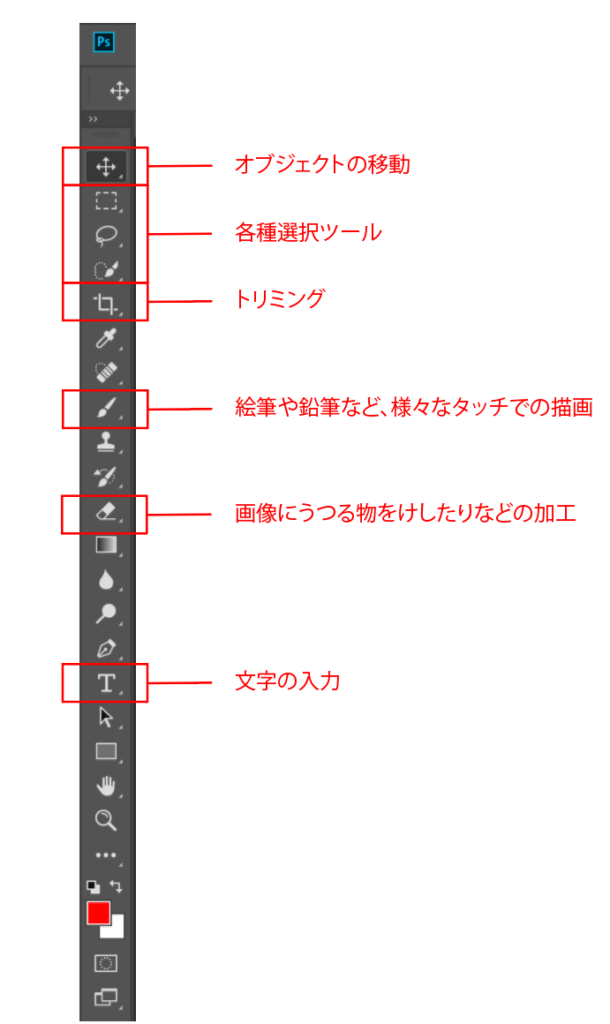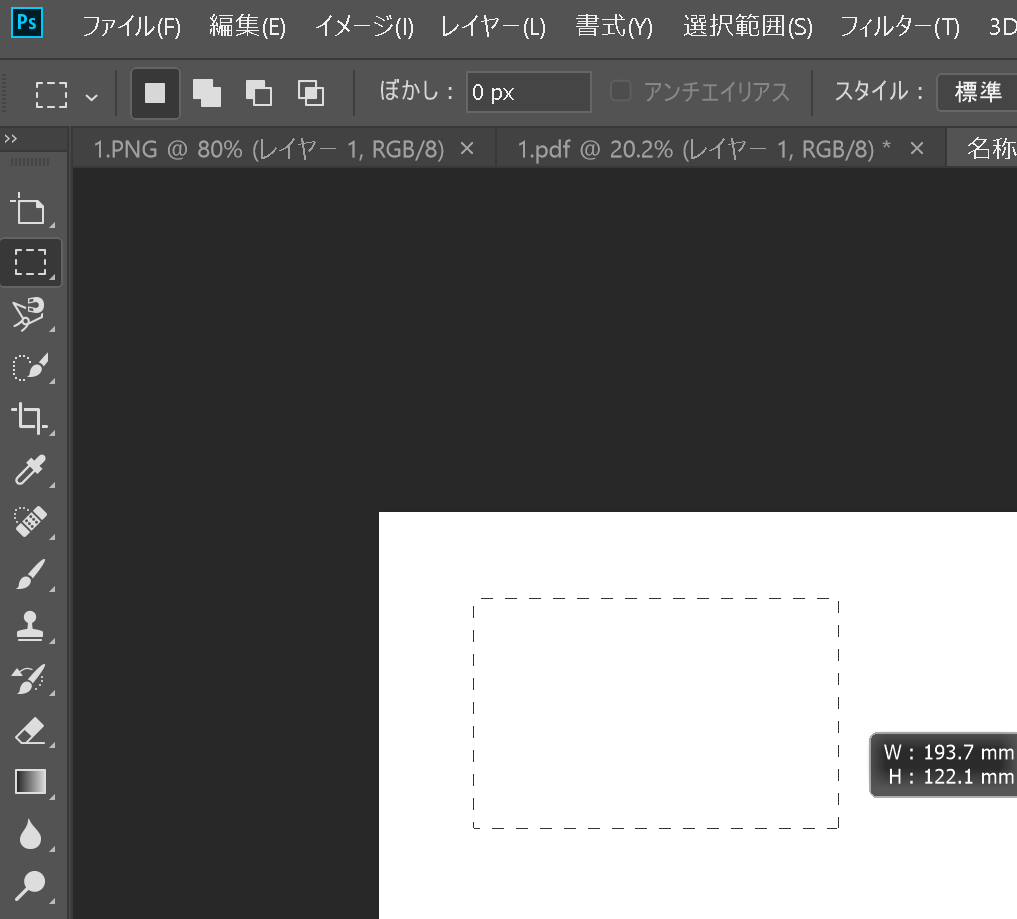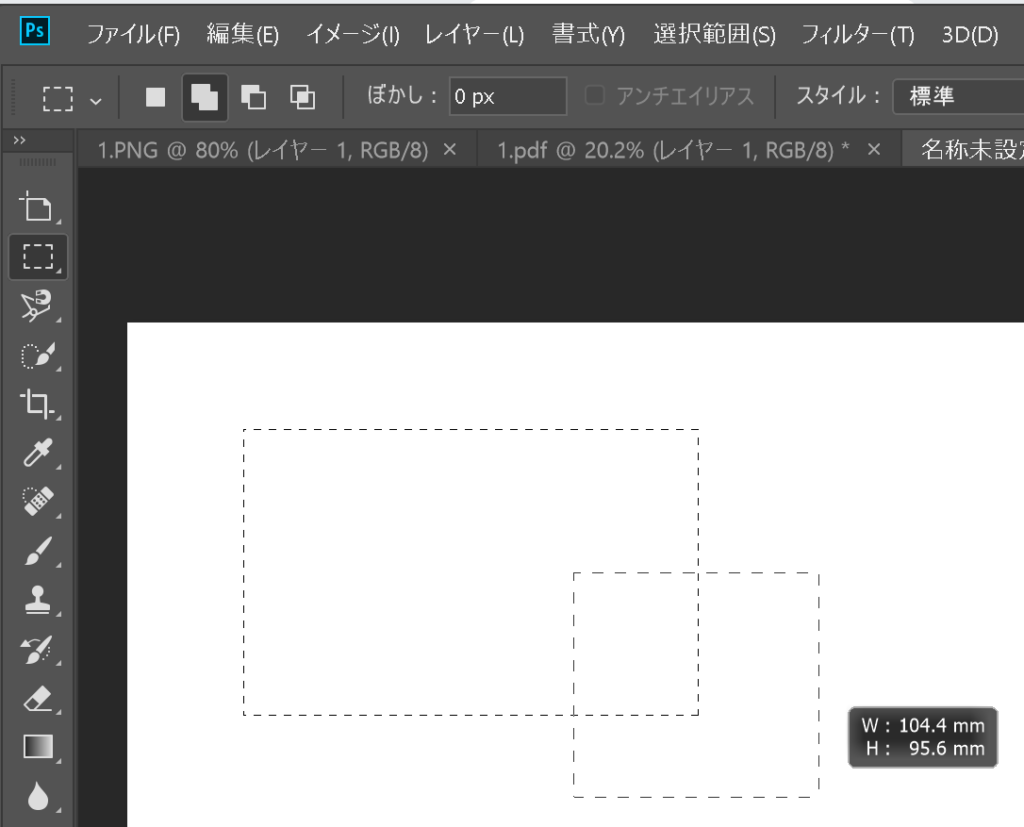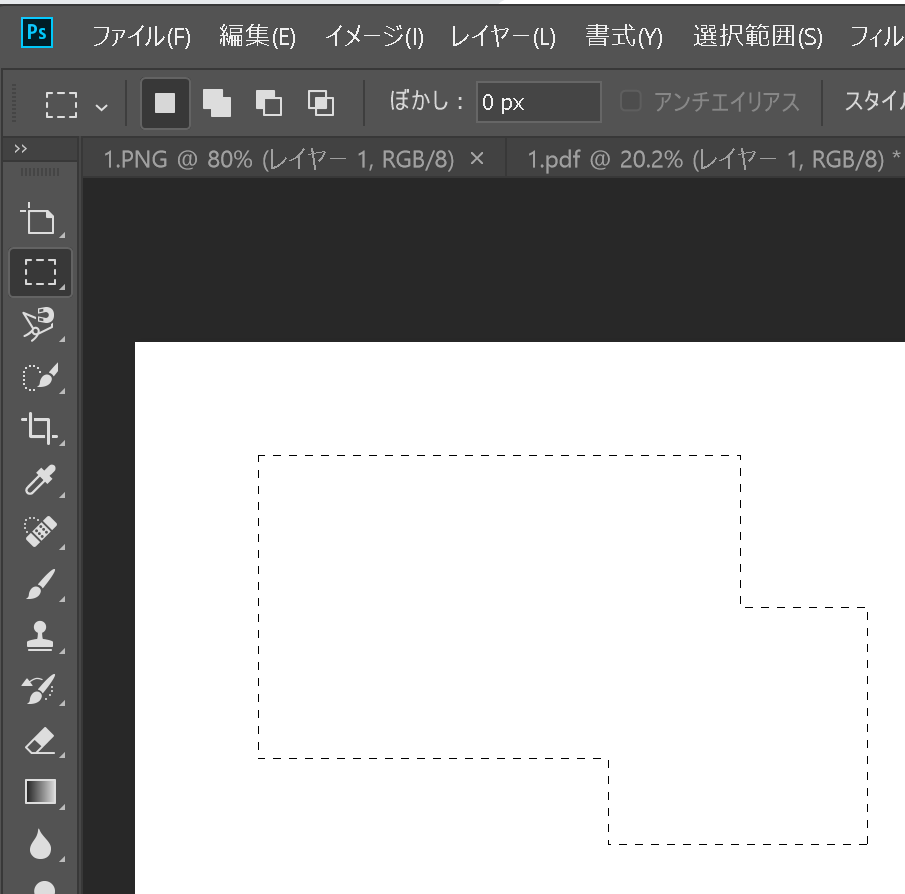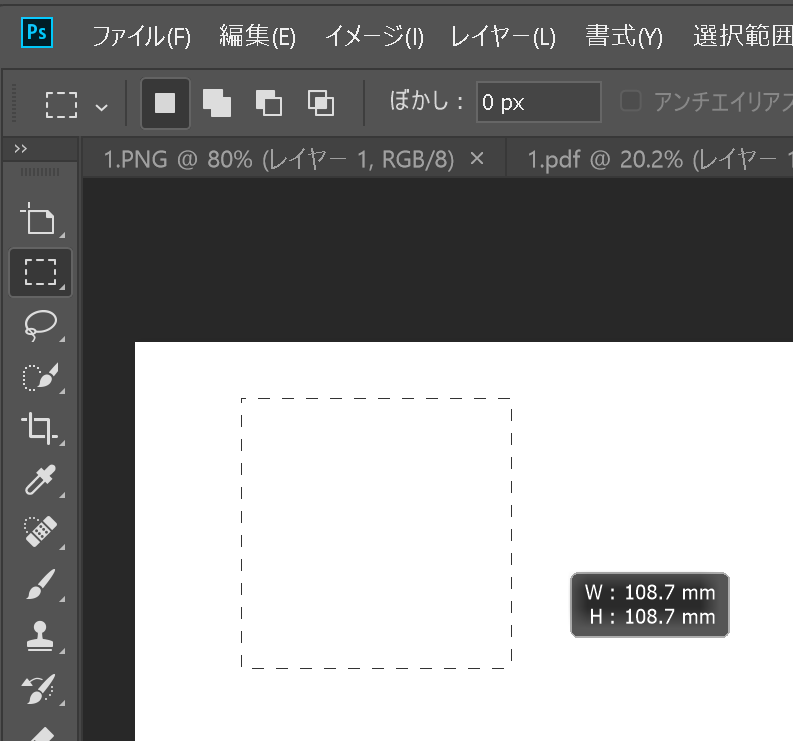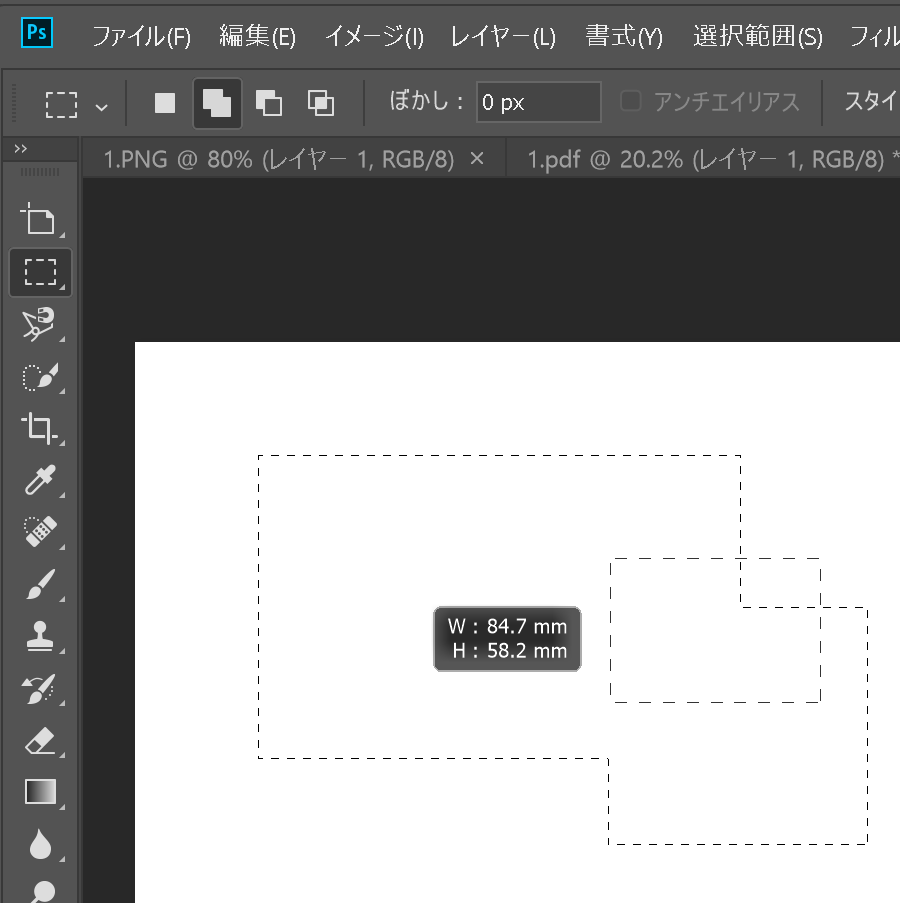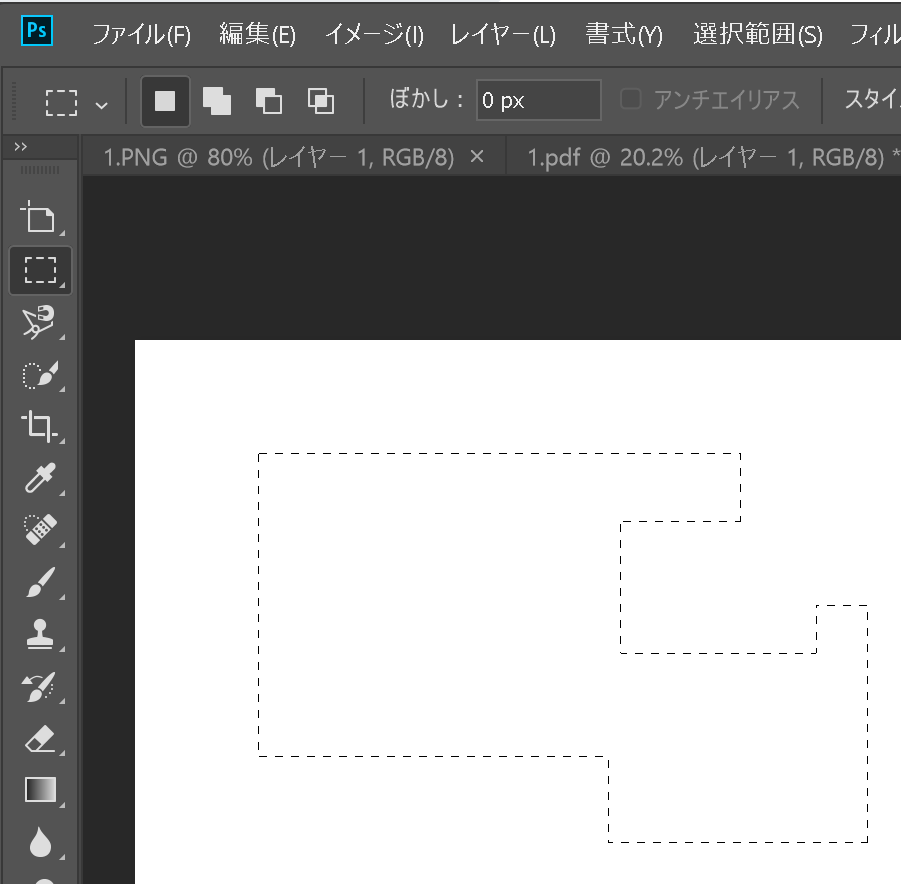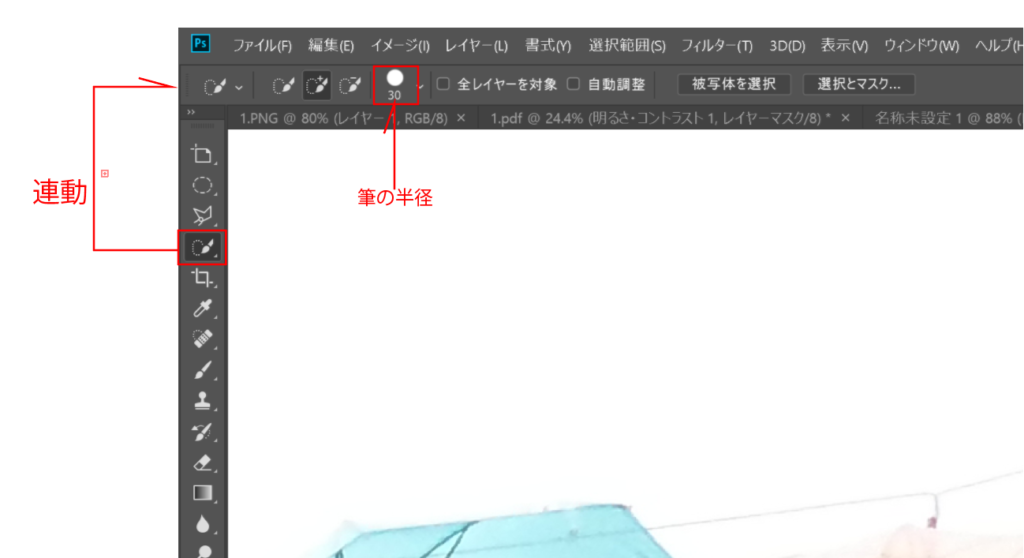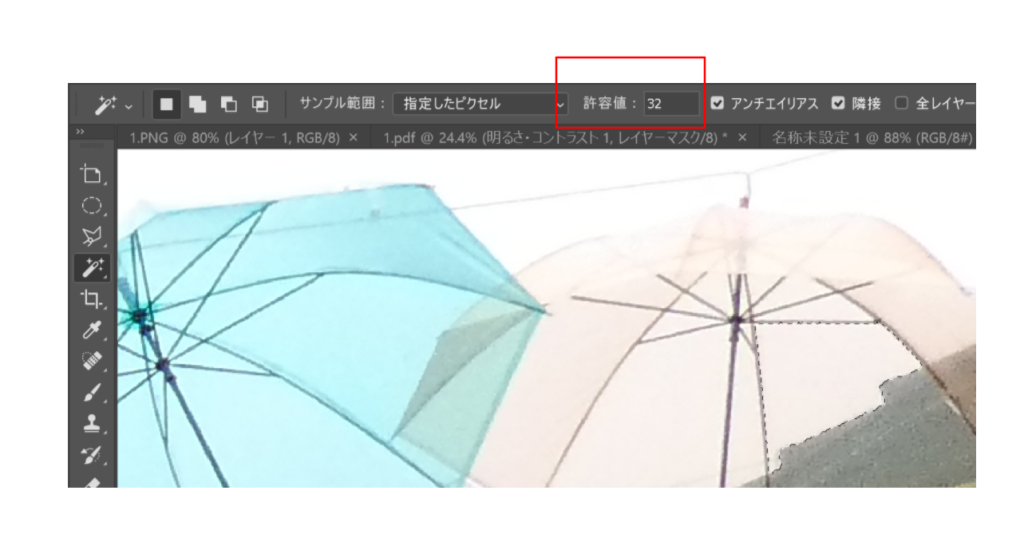Photoshop超初級編② 選択系ツールの使い方
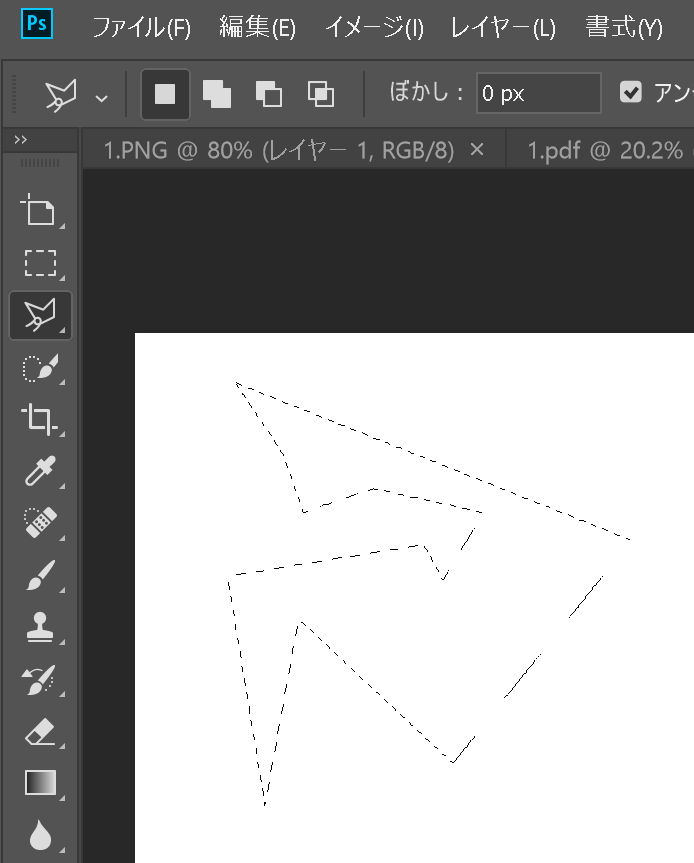
Photoshop基礎編その②です。
今回は、パースや図面作成のうえで最も基本的な作業となる「選択範囲の作り方」について紹介していきたいと思います。
重複してる部分もありますが、もう少し詳しい内容はこちら!
[blogcard url=”https://media.beaver-archi.com/photoshop/431/”]画像の2つ目の赤マーカー部分がいわゆる選択系ツールになりますが、ここでは建築プレゼンにおいて特に使われやすいものに絞ってざっくりと紹介していきます!
目次
[PR]
選択範囲の共通ルール
まず、ツールの紹介のまえにPhotoshopでの範囲選択において基本的な3つのルールについて知っておかなくてはいけません!
このルールは基本的にどの選択系ツールをまたいでも共通します。
①Shift&ドラッグ→範囲加算
まずは選択系のツールのなかでもっともシンプルな、長方形選択ツールを例にとって説明していきます。
長方形選択ツールは画像のとおり、クリック&ドラッグで長方形の選択範囲をつくるツールとなっています。
選択範囲が加算されます(長方形+楕円の加算なんてこともできます。後述するほかのツールに関しても同様に!)
②ドラッグ&Shift→正〇〇形選択
また、クリック&ドラッグ中にShiftキーを押すと、始めにクリックした位置からの対角線や直径をもとにする正〇〇形状に選択範囲が決定されます。
長方形ツール時→正方形に
楕円形選択ツール(長方形選択ツールの欄を長押しするとツールが選べます)時→正円に
などです!
③Alt+ドラッグ→範囲減算
反対に、Altキーをおしつつ2つ以上の範囲を指定すると…
選択範囲が減算されます。
ちなみに、選択範囲の解除は、
右クリック→選択範囲の解除をクリックするか、
Ctrl+Dのショートカットで行うことが可能です。
さて、長方形や楕円、正円に続いて、今度はより複雑な選択を行うことを試みます。
[求人情報]
投げなわツール
投げなわツールとは、呼び出せばわかるのですがクリック&カーソル移動により自在に選択範囲を指定できるツールです。
選択ツールのなかでは間違いなくこれが融通がきくツールだといえますが、マウス操作で任意の範囲を選択するのはかなり難しいので(マウス戦士にはなかなかなれません、、)、ペンタブ、液タブ、液晶つきパソコンやiPad(この間Photoshop対応が発表されました。)での使用が想定されます。
多角形選択ツール
デフォルトの投げなわツールの欄を長押しすると出現するのが多角形選択ツールです。見たままですが多角形の選択領域を作ります。
パースを描くときなどかなり多用することになります。
★また間違えたところをクリックしてしまったときなどは、Returnキーで一角戻ることができるため、ノーミスしか許されないといった緊張は不要です!
クイック選択ツール
クイック選択ツールはクリック&ドラッグした部分の境界線をPhotoshopがざっくり自動判定し、選択範囲を指定してくれるツールです。
ほんのすこしドラッグすると…
傘の骨と背後に透ける瓦屋根を境界とし、選択範囲が指定されました。
また、Altキーを押しながらドラッグしていくことで選択範囲の減算が可能です。
クイック選択ツールはその筆半径で大きく選択範囲の融通が変わってくるためその調節が重要になります。これはエンターキーの隣の[キーや、]キー、あるいは画面上部のオプションバーで半径の設定が可能になっています。
自動選択ツール
画像は、右の傘の一部分をこのツールでクリックしたものです。
自動選択ツールは静止画では伝わりづらいため詳しくはSTUDYの方の動画を見ていただきたいのですが、ワンクリックでそのクリック点の色に近い色の範囲を自動で選択してくれるツールです。
ただし、グラデーショナルな色の変化があると自動判定に難が生じるといった難しい面があり、それは「Photoshopがどこからどこまでの色を近いと認識しているのかという判定の厳しさの指数」=「許容値」という変数で表現され、画面上部のオプションバーで設定できます。
(ざっくり言えば許容値を大きくすれば黄色とオレンジ色の判定がアバウトになり、小さくすれば厳密になります。)
またこの自動選択ツールと関連した「色域指定」という選択方法がこちらの記事で紹介されていますので、良ければそちらもご覧ください。結構お手軽です。
[blogcard url=”[blogcard url=”https://media.beaver-archi.com/photoshop/431/”]
まとめ
筆者としては、選択範囲の指定は初学者にとって最もハードルの高いポイントの一つであると思います。
BEAVER STUDYの動画のほうでもこれと似た内容の動画を配信しておりますので、そちらも是非活用していただければと思います。
じゃんじゃんレベル上げましょう!